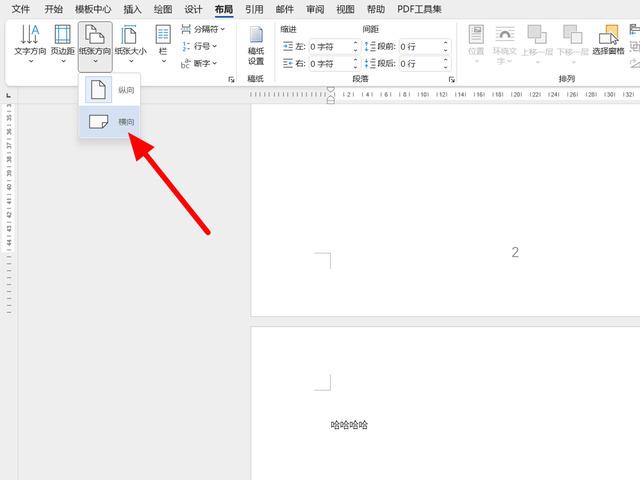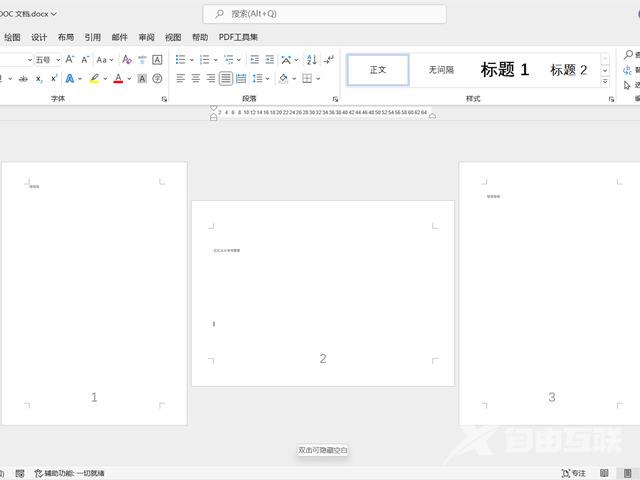当我们在使用word的时候,有时候需要把其中一页,变成横向的方式,更方便打印出来以后查看。但是不少用户不清楚word怎么把一页变成横向。今天自由互联小编就使用详细的图文教程
当我们在使用word的时候,有时候需要把其中一页,变成横向的方式,更方便打印出来以后查看。但是不少用户不清楚word怎么把一页变成横向。今天自由互联小编就使用详细的图文教程,来和大家说明一下word单独改变一张方向的操作方法,有需要的用户们赶紧来看一下吧。
word怎么把一页变成横向
具体步骤如下:
1、在Word中将鼠标光标放置到设置为横向的前一页末尾。
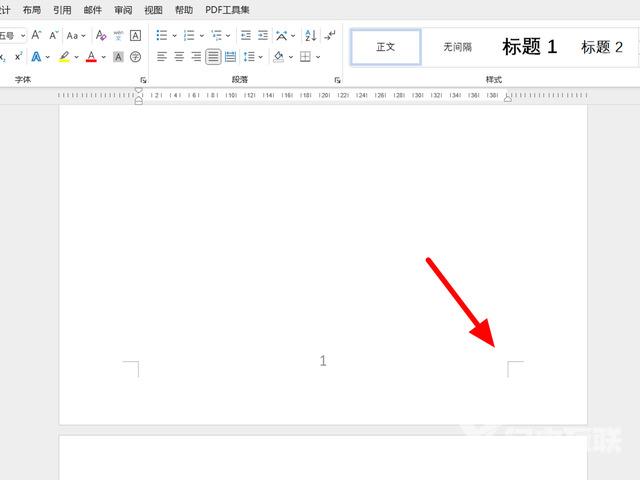
2、接着在菜单栏,点击布局。
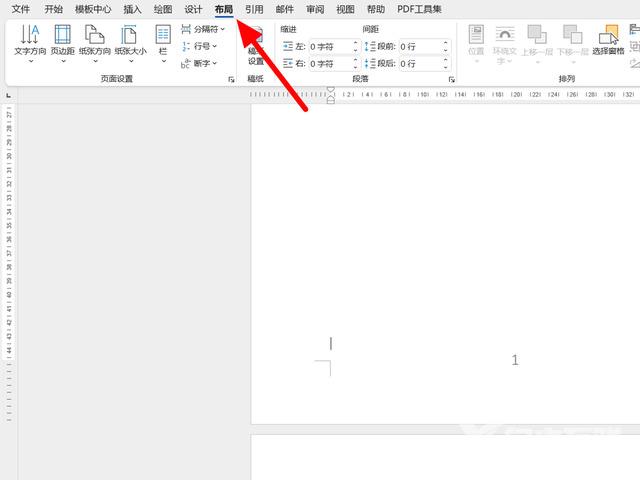
3、在分隔符选项下,点击下一页。
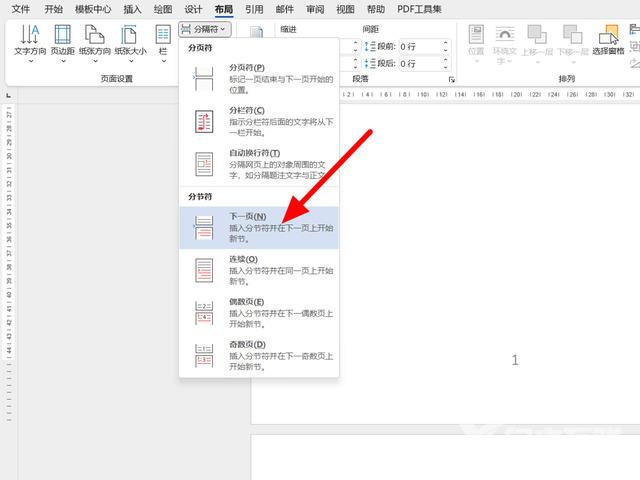
4、鼠标光标放置到横向页末尾位置,注意要横向的页面内容不要太多,因为横向后页面的行数会变少,这样就会导致 1 张竖向页会变成 2 张或多张横向页。
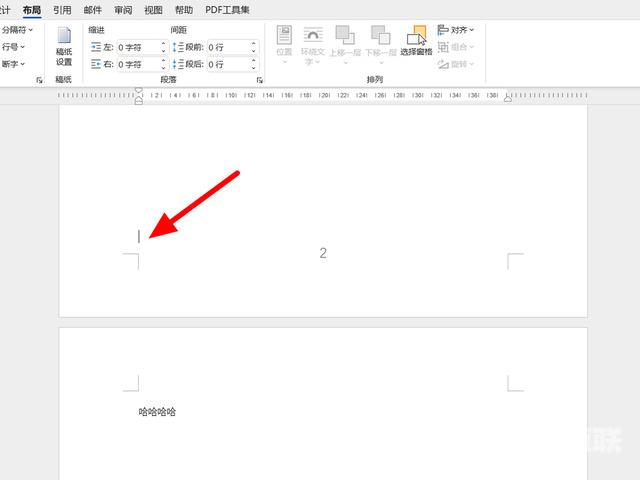
5、在分隔符选项下,单击下一页。
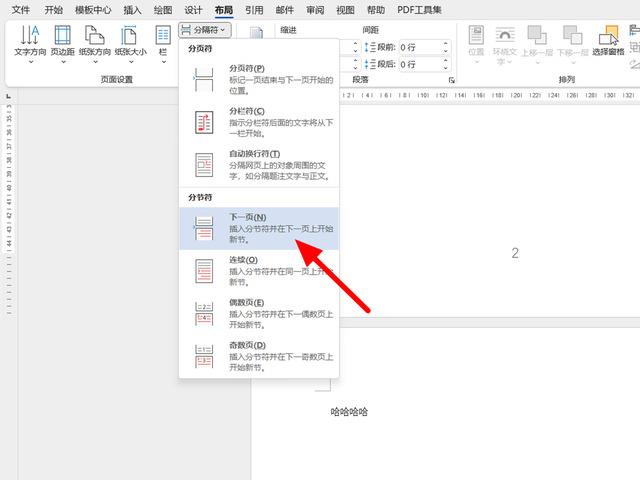
6、完成设置,点击横向页,只要将鼠标光标放置到要设置为横向的页面即可。
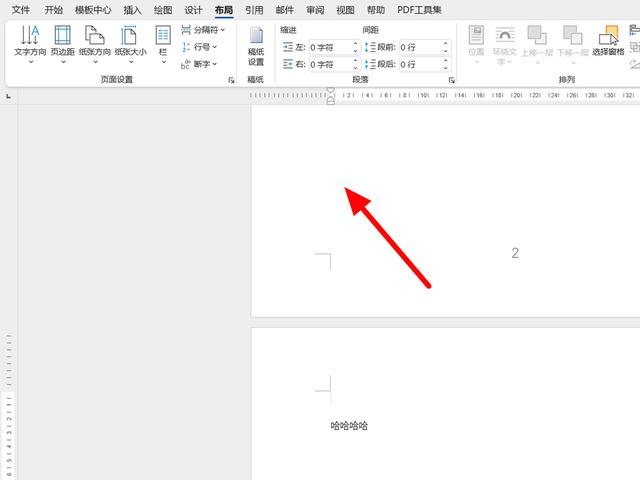
7、在布局选项下,单击纸张方向。
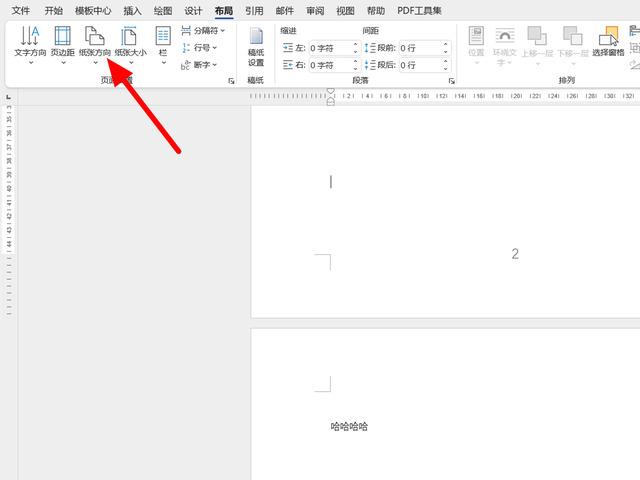
8、单击横向,这样就设置其中一页横向成功。